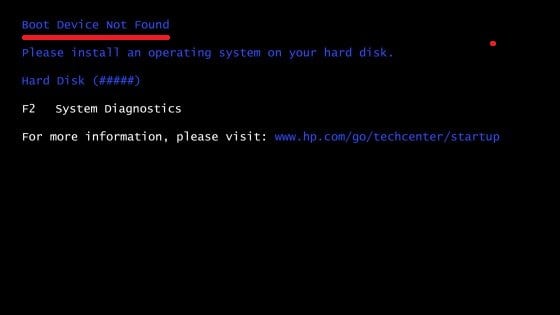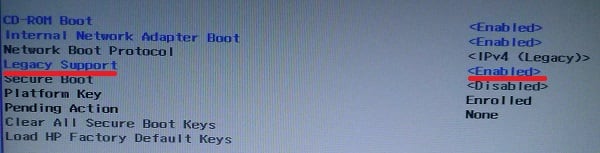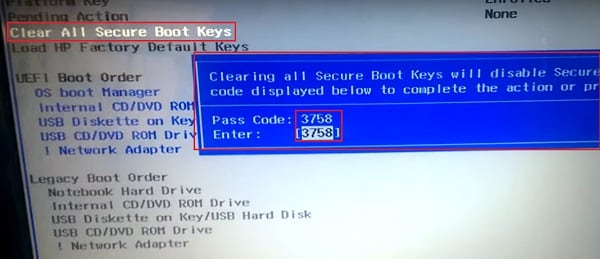При включении своего ноутбука Hewlett-Packard пользователь может столкнуться с сообщением «Boot Device Not Found» и отказом компьютера загружаться. Причиной указанной дисфункции обычно являются ряд неверных настроек БИОС, но бывают и случаи, когда данная проблема возникает из-за выхода из строя жёсткого диска, или нарушения целостности операционной системы. В этой статье я расскажу, что это за сообщение, каковы причины данной дисфункции, и как избавиться от него на вашем ПК.
Содержание
- Причины дисфункции
- Как исправить ошибку «Загрузочное устройство не найдено» на HP
- Заключение
Причины дисфункции
В переводе данный текст звучит как «Загрузочное устройство не найдено», и обычно обозначает ситуацию, когда при включении компьютера система не обнаружила устройство, с которого должна быть произведена загрузка (или установка) операционной системы. Похожая ситуация, когда в диспетчере устройств не видна видеокарта была описана мной в прошлой статье.
Причинами такой дисфункции может быть следующее:
- Неверные настройки БИОС (UEFI) на компьютере;
- Используемый для загрузки жёсткий диск физически повреждён или вышел из строя;
- Загрузочный сектор или MBR жёсткого диска повреждены;
- Файлы операционной системы повреждены;
- Ваш ПК стал объектом атаки вирусных программ.
Как исправить ошибку «Загрузочное устройство не найдено» на HP
Для решения вопроса с Boot Device Not Found на HP рекомендую выполнить следующее:
- Измените значение параметра «Legacy Support» в БИОС с «Disabled» на «Enabled». Перейдите в БИОС (обычно это получается путём нажатия на Escape, а потом на F10), выберите вкладку «System Configuration», найдите там параметр «Legacy Support», и измените его значение с «Disabled» на «Enabled». Затем нажмите на F10 для сохранения изменений и перезагрузите ваш HP. После перезагрузки компьютер может попросить вас ввести код (его значение будет на экране) и нажать Enter для подтверждения изменений. Введите указанный код, нажмите Enter и компьютер произведёт стандартную загрузку ОС;
- Измените значение ряда параметров БИОСа. Перейдите в БИОС, выберите вкладку «System Configuration» — «Boot option». Измените значение опции «Security Boot» с «Enabled» на «Disabled». Затем жмём на «Clear all secure boot keys», вводим цифры (pass code), которые расположены чуть выше и жмём на ввод.
Введите указанные цифры ключа
Затем меняем значение параметра «Legacy Support» из «Disabled» на «Enabled». В опции «Legacy boot order» выбираем, с чего мы хотим загружаться (обычно, это жёсткий диск ноутбука – hard disk). Для сохранения произведённых изменений жмём на F10, потом на «Yes», и перезагружаем наш ПК, это может помочь избавиться от ошибки на ноутбуке HP;
- Проверьте, виден ли в БИОС ваш жёсткий диск, чтобы устранить Boot Device Not Found. Если нет, тогда проверьте плотность его подключения (выключаем лэптоп, отключаем блок питания, снимаем нижнюю крышку, батарею, отключаем жёсткий диск, визуально проверяем его контакты, подключаем обратно жёсткий диск, батарею, ставим обратно крышку, подключаем блок питания и включаем ноутбук). Если винчестер вновь не виден, тогда есть вероятность, что он вышел из строя (проверьте работоспособность в сервисном центре) или повреждены шлейфы к нему (встречается довольно редко);
- Выполните hard reset вашего HP. Выполнение аппаратного сброса вашего лэптопа (hard reset) позволяет очистить память и восстановить корректные связи между БИОС и аппаратной начинкой ПК. Отключите все внешние, подключенные к ПК, устройства (в частности, USB и блок питания), изымите аккумулятор из ноутбука. Затем нажмите на кнопку питания (Power) и держите её нажатой в течение 15 секунд.
Потом подключите обратно аккумулятор и блок питания, другие внешние устройства не подключайте. Нажмите на кнопку питания, в появившемся меню выберите «Обычная загрузка Виндовс» (Start Windows Normally), и нажмите ввод.
- Загрузите настройки БИОС по умолчанию. Перейдите в БИОС, нажмите на F9 и загрузите настройки БИОС по умолчанию. Затем нажмите на F10, подтвердите изменения, и перезагрузите ваш компьютер;
- Выполните тест вашего компьютера с помощью HP PC Hardware Diagnostics UEFI. Выключите ваш компьютер, затем включите его и быстро нажимайте на клавишу F2. Когда меню HP PC Hardware Diagnostics UEFI появится на экране, выберите тест компонентов (Component Tests).
В данном меню уделите особое внимание тесту жёсткого диска (Hard Drive – Extensive Test – Run Once). Просмотрите полученные результаты, возможно ваш накопитель попросту вышел из строя, и необходима его замена.
Заключение
Решить проблему Boot Device Not Found hard disk (3f0) станет изменение настроек БИОС, аппаратный сброс ПК (hard reset), а также проведение теста структурных элементов лэптопа. В большинстве случаев помогает первый из описанных мной способов, позволяющий устранить ошибку на вашем ПК.
Опубликовано 18 апреля 2017 Обновлено 03 октября 2020
Выясняем, из-за чего возникает ошибка Boot Device Not Found и как ее исправить.
Описание ошибки говорит о том, что компьютер не смог найти накопитель с операционной системой и загрузочной записью. То есть попросту не знает о существовании какой-либо операционной системы на жестком диске или о существовании самого диска.
Есть несколько способов исправить эту проблему.
Перенастраиваем BIOS
Иногда проблема возникает из-за некорректных настроек в BIOS. Причем это случается даже на относительно новых устройствах.
Нужно включить поддержку накопителей старого поколения и выставить приоритеты загрузки подключенных жестких дисков.
Для этого:
- Перезагружаем компьютер.
- Во время запуска нажимаем на специальную клавишу для входа в BIOS. В компьютерах HP обычно — F1, F2 или Escape
- Оказавшись в настройках BIOS, переходим во вкладку Security (для перемещения по меню используем клавиши-стрелки).
- Внутри находим пункт Change Supervisor Password и открываем его.
- Указываем пароль (на свой вкус).
- Затем ищем пункт меню Secure Boot и открываем его (он может быть во вкладке Security, Boot или даже Main в подменю Security settings)
- Меняем значение Secure Boot на Disabled.
Чтобы менять параметры в BIOS, надо навести курсор на нужный пункт настроек и нажать Enter
- Затем ищем опцию Clear All Secure Boot Keys (Delete All Secure Boot Keys), наводим на нее курсор и нажимаем Enter.
- После этого включаем пункт Legacy Support (нужно выбрать пункт Enabled).
- Потом переходим во вкладку Boot.
- Выбираем пункт Boot Device Priority и выставляем на первое место жесткий диск с Windows. То есть делаем его приоритетным.
Несколько моментов касаемо Award/Phoenix
Здесь функция Set Supervisor Password отображается в главном меню. Вкладок просто нет.
Порядок дисков настраивается в разделе Standard CMOS Features. А другие настройки в Advanced BIOS Features (когда доступны).
Диагностируем жесткий диск и исправляем распространенные проблемы
Иногда проблема кроется в работе самого загрузочного диска. Важно, чтобы он был в работоспособном состоянии и был правильно подключен к компьютеру.
Проверим сразу три вещи: шлейф подключения диска, физические повреждения накопителя и программные проблемы:
- Чтобы проверить, правильно ли подключен HDD, делаем следующее: находим на сайте через поиск инструкцию по разборке своей модели ноутбука (или блока). Снимаем крышку, закрывающую жесткий диск и проверяем контакты. Если все подключено как следует, то переходим к следующему этапу.
- Для выявления физических повреждений придется сначала разобрать HDD и посмотреть, нет ли на нем явных царапин, изломов или окисления. Отдельно стоит отметить, что окисление нередко сопровождается перегревом.
- Ну и не стоит забывать о периодическом поиске битых секторов и их ремонте.
Пытаемся восстановить загрузочную запись системы
Возможно, появившееся ошибка связана с загрузчиком Windows, который может выйти из строя при серьезных программных сбоях или после некорректной установки ОС.
Чтобы восстановить загрузочную запись Windows:
- Создаем флешку с установочным образом Windows.
- Вставляем носитель в компьютер и перезагружаем последний.
- Во время запуска нажимаем на клавишу F8 или иным способом активируем Boot Menu.
Если BIOS не видит флешку, то попробуйте вот эту инструкцию.
- Откроется список устройств. Находим в нем флешку с Windows, выделяем ее курсором и нажимаем Enter.
- В появившемся интерфейсе нажимаем на кнопку «Восстановление системы».
- Затем ищем пункт «Командная строка».
- В открывшийся терминал поочередно вводим команды:
__bootrec /rebuildbcd____ bootrec /fixmbr__ __ bootrec /fixboot__ __ bootsect /nt60 SYS__ __ bootsect /nt60 ALL__После ввода каждой команды нужно нажимать Enter, чтобы их активировать.
- А потом перезагружаем компьютер.
Проверяем, функционирует ли раздел с операционной системой
Чтобы система загружалась должным образом (да и вообще хоть как-то), нужно активировать том, на котором ОС установлена. Обычно это происходит автоматически и вмешательство со стороны не требуется, но бывают исключения.
Для активации раздела:
- Повторяем первые 6 шагов из предыдущего блока статьи (до момента, когда надо вводить команды в терминал).
- Затем вводим команду diskpart (после каждой нажимаем Enter), чтобы включить утилиту управления дисками.
- Потом вводим list disk
- Появится список доступных дисков. Ищем тот, на котором установлена ОС. Обычно он первый в списке и помечен цифрой 0.
- Выбираем диск командой select disk номер диска
- Следом вводим команду list volume
- Появится список доступных разделов. Ищем тот, справа от которого написано «Загрузочный».
- Выбираем раздел командой select volume номер раздела
- Ну и активируем его командой active
- После этого перезагружаем компьютер.
Переустанавливаем Windows
Это самый радикальный метод на тот случай, если ни один из предложенных выше не сработает.
В этом случае также надо создать загрузочную флешку с Windows, а затем следовать инструкциям установщика.
Автор материала: Space Police
Подписывайтесь на наш канал и ставьте лайки! А еще можете посетить наш официальный сайт.
В cmd, когда я пытаюсь выполнить команду:
adb shell
он показывает ошибку, обнаруженную устройством. Может кто-то мне помочь, пожалуйста. Это будет оценено.
Ответ 1
Не забудьте зайти на свое устройство и включить Настройки- > Параметры разработчика- > Отладка USB.
Ответ 2
Это зависит от системы Windows, но обычно:
- вы переходите к системным свойствам
- посмотрите аппаратные устройства
- Щелкните правой кнопкой мыши значок желтый (должен быть желтым, если проблема с драйвером) значок, представляющий ваше мобильное устройство.
- выберите свойство
- Затем перейдите на вкладку драйвера
- выберите драйвер обновления
- выберите нижний выбор Найти на локальном компьютере
- затем выберите вручную
- В открывшемся окне найдите диск с драйверами в нижней правой кнопке
- Выберите драйвер из папки
<sdk>extrasgoogleusb_driveri386(или amd64 для и). - Не забудьте снять флажок только для совместимого оборудования.
- Затем выберите драйвер
- Когда окна предупреждают о возможной несовместимости, продолжайте.
Для моего мобильного телефона он работает, но зависит от вашего мобильного телефона, если он работает или нет.
Надеюсь на эту помощь, пока.
Ответ 3
Попробуйте любое из следующих решений. Время от времени я получаю ошибки с adb.
И одно из следующего всегда работает.
Решение 1
Откройте командную строку с правами администратора и введите
1. “adb kill-server”
2. “adb start-server”
Решение 2
Установите драйверы для телефона, если вы не тестируете эмулятор.
Решение 3
Откройте диспетчер sdk для Android и установите “Google USB Driver” из папки “Дополнительные”. (прилагается скриншот)
Отсутствует драйвер USB для Android SDK
Решение 4
Перейдите в настройки > Параметры разработчикa > Включить USB-отладку.
(Если вы не видите “Параметры разработчика”, перейдите в “Настройки” > “О телефоне” > Продолжайте нажимать “Построить номер”, пока не появится сообщение “Вы разработчик!”
Включить USB-отладку
Ответ 4
Если вы установили Eclipse с Android SDK, перейдите в DDMS. Если устройство списка отображает “?????????”
сделайте adb kill-server, а затем adb start-server.
Пожалуйста, убедитесь, что вы установили драйвер USB и включили режим отладки.
Ответ 5
Другая проблема заключается в том, что вам, вероятно, нужно отключить “connect as media device”, чтобы иметь возможность подключаться к adb.
Ответ 6
В моем G2 мне нужно было выбрать PTP вместо режима MTP, чтобы заставить соединение работать.
Ответ 7
Я решил:
Просто отключите USB-отладку и снова включите ее отладку.
Ответ 8
У меня возникла такая проблема, которая внезапно возникла в Windows 7 с помощью Nexus One – некоторые драйверы USB были удалены. Я запустил android-sdk/SDK Manager.exe, проверил Extras/Google USB Driver и установил его. Затем я отключил телефон и подключил его обратно, и запустил “adb devices”, чтобы подтвердить, что телефон подключен.
Это не работает для всех телефонов, только те, которые перечислены здесь:
http://developer.android.com/sdk/win-usb.html
Ответ 9
Параметры разработчика
- Отладка USB
если вы не видите параметр разработчика, перейдите к. построить версию и выбрать версию сборки до тех пор, пока параметры разработчика не будут разблокированы.
Ответ 10
Для меня, я должен Revoke USB debugging authorizations в настройках разработчика. Вот шаги:
- Выключите
USB Debugging, - Отменить авторизацию отладки через USB,
- Подключите кабель обратно,
- Включить
USB Debugging
Ответ 11
У меня есть Droid 3 (Verizon). Я отправился в Motorola здесь и нашел драйвер для устройства “Интерфейс ADB Motorola”, который показывался в диспетчере устройств. Это своего рода большая загрузка только для драйвера, но во время установки она нашла его и установила правильно.
Ответ 12
Просто хотел дать простой ответ. Я просто возился со старым Android-устройством, впервые выполнив эти процедуры root и unlock. Я получил ошибку, подобную этой, когда команда adb push "..." "/sdcard/" завершилась неудачно, и ключ был в том, что мое устройство находилось на экране загрузчика. Затем загрузка на восстановление позволила мне скопировать файлы (файлы), и я полагаю, что нормальная ОС тоже будет.
Ответ 13
Это сработало для меня, мой антивирус AVG удалял мой файл adb.exe. Если у вас есть AVG, попробуйте:
1) открытие программы
2) перейти к вариантам
3) зайдите в хранилище вирусов и нажмите на него
4) найдите свою программу adb, нажмите на нее и нажмите кнопку RESTORE внизу
Это переведет файл обратно в исходное место.
Однако, если вы не отключите AVG, он снова удалит файл.
После того, как эта студия Android разместила файл. Удачи.
Ответ 14
Я нашел свое решение в этой аналогичной теме, включив USB-модем на моем LG G6 (требуется отключение сохранения данных)
Перейдите: Настройки → Модем и усилитель; сети → включить USB-модем
In cmd when I try to do the command:
adb shell
it shows device not found error. Can someone help me please. It’ll be appreciated.
asked May 22, 2012 at 15:24
12
Don’t forget to go to your device and enable Settings->Developer Options->USB debugging.
answered May 1, 2013 at 22:58
rmtheisrmtheis
5,89612 gold badges60 silver badges78 bronze badges
5
Try any of the following solutions. I get errors with adb every now and then.
And one of the following always works.
Solution 1
Open command prompt as administrator and enter
adb kill-serveradb start-server
Solution 2
Install drivers for your phone if you’re not testing on emulator.
Solution 3
Open android sdk manager and install “Google USB Driver” from extras folder. (attached screenshot)
Android SDK Google USB Driver missing
Solution 4
Go to settings > Developer Options > Enable USB Debugging.
(If you don’t see Developer Options, Go to Settings > About Phone > Keep tapping “Build number” until it says “You’re a developer!”
Enable USB Debugging
answered Jun 15, 2016 at 23:10
ChiragMSChiragMS
4855 silver badges12 bronze badges
2
It depends on windows system but usually:
- you go to system properties
- look at hardware devices
- Right click on the yellow (has to be yellow if it’s driver problem) icon representing your mobile device
- select property
- Then go on the driver tab
- select update driver
- choose the bottom selection find on local computer
- then choose manually
- From the windows opened look for driver disk the bottom right button
- Choose the driver from the folder
<sdk>extrasgoogleusb_driveri386(or amd64 for and). - Remember to uncheck the show only compatible hardware.
- Then choose the driver
- When windows warn your about possible incompatibility go on.
For my mobile it works, but depend on your mobile if it work or not.
Hope this help, bye.
alepuzio
1,3802 gold badges28 silver badges38 bronze badges
answered May 22, 2012 at 18:19
Guaido79Guaido79
1,26111 silver badges18 bronze badges
10
If you installed Eclipse have Android SDK, go to DDMS. If the list device display “?????????”
you do adb kill-server and then adb start-server.
Please make sure you install USB driver and enable debug mode.
answered May 22, 2012 at 15:48
Tai TranTai Tran
1,4063 gold badges15 silver badges27 bronze badges
3
Another issue here is that you likely need to turn off “connect as media device” to be able to connect with adb.
answered Sep 22, 2013 at 21:45
liamvictorliamvictor
3,2411 gold badge22 silver badges25 bronze badges
5
For me, I have to Revoke USB debugging authorizations in Developer Options. Here is the steps:
- Turn off
USB Debugging, - Revoke USB debugging authorizations,
- Plug the cable back in,
- Turn on
USB Debugging
answered Jul 16, 2018 at 2:20
chozchoz
17.1k4 gold badges52 silver badges73 bronze badges
2
I solved:
Just turn off USB debugging and re-enable debugging it immediately
answered Dec 4, 2017 at 11:36
Mzhda SaeedMzhda Saeed
2132 silver badges4 bronze badges
1
On my G2 I had to select PTP instead of MTP mode to get the connection to work.
answered Jul 15, 2016 at 0:28
1
I had this problem suddenly crop up in Windows 7 with my Nexus One – somehow the USB drivers had been uninstalled. I ran android-sdk/SDK Manager.exe, checked Extras/Google USB Driver and installed it. Then I unplugged the phone and plugged it back in, and ran “adb devices” to confirm the phone was attached.
This doesn’t work for all phones, just the ones listed here:
http://developer.android.com/sdk/win-usb.html
answered Oct 12, 2012 at 17:28
Sarah NorthwaySarah Northway
1,0091 gold badge14 silver badges23 bronze badges
Developer options
- USB Debug
if you can not see developer option, go to about. build version and click build version until developer options in unlock.
answered Jan 29, 2014 at 14:28
CorreoCorreo
211 silver badge3 bronze badges
1
Try changing USB port.
Try restarting adb server.
answered Dec 4, 2020 at 9:03
I have a Droid 3 (Verizon). I went to Motorola here and found the driver for the device ‘Motorola ADB Interface’ which was showing in device manager. It’s kind of a big download for just the driver, but during installation it found it and installed correctly.
answered Apr 7, 2013 at 6:50
Simon_WeaverSimon_Weaver
138k81 gold badges637 silver badges680 bronze badges
I switched to a different USB port and it suddenly got recognized…
answered Sep 1, 2020 at 7:48
chenopchenop
4,6554 gold badges41 silver badges62 bronze badges
How about:
Settings -> System -> Developer options -> Debugging -> turn on toggle for Wireless ADB debugging
or:
Revoke USB debugging authorizations
and try from the scratch.
answered Jan 28, 2021 at 9:20
On my Sony Xperia XZ1 Compact on Oreo I had to switch USB mode to MIDI to get it working. Only after this my Windows recognised Android ADB, however it couldn’t autoinstall driver. I opened Device Manager and installed the Google USB Driver for the ADB.
answered Sep 4, 2021 at 11:31
Just wanted to provide a simple answer here. I am just messing with an old Android device for the first time doing these root and unlock procedures. I received an error like this one when an adb push "..." "/sdcard/" command failed, and the key was that my device was in the bootloader screen. Booting to recovery then allowed me copy over the file(s), and I presume the normal OS would as well.
answered Apr 23, 2016 at 17:28
PysisPysis
1,4022 gold badges17 silver badges30 bronze badges
This worked for me, my AVG anti virus was deleting my adb.exe file. If you have AVG try:
1) opening the program
2) go to options
3) go to the virus vault and click on it
4) find your adb program, click on it, and press RESTORE at the bottom
This will move the file back to its original place.
However, unless you turn off the AVG it will delete the file again.
After this android studio located the file. Good luck.
answered Jul 21, 2016 at 4:50
I found my solution from this similar thread by enabling USB tethering on my LG G6 (requires data saver to be turned off)
Go to: Settings -> Tethering & networks -> switch on USB tethering
answered Aug 13, 2018 at 20:56
For completeness, I’ve just had a case here I had to change my USB cable. Guess the one I had was for charging only, accursed thing.
answered Mar 7, 2021 at 23:12
IanIan
1,4672 gold badges21 silver badges36 bronze badges
To solve this problem,
Add adb folder to your windows path (system veriable)
This solves the problem
answered Nov 19, 2021 at 11:06
In my case I needed to swap the ends of the cable connecting my device to the computer…
answered Feb 18, 2022 at 23:28
Содержание
- ADB: device not found
- 22 comments
- Исправлено: устройства ADB не найдены —
- В чем причина отсутствия устройства ADB Device?
- Способ 1. Включение параметров разработчика и отладки по USB
- Способ 2: изменение режима подключения
- Метод 3: Обновление интерфейса ADB
- Способ 4: установка универсального драйвера ADB для Windows
- Метод 5: Сброс процесса
- Способ 6: замена кабеля
- Error no devices emulators found что делать
- 17 comments
- Принцип работы ADB Sideload
- Необходимое для ADB S >драйвер Android и после установить его
- Инструкция использования ADB Sideload
- Способ №1
- Если у вас стандартное или CWM Recovery оно может называться
- Если у вас TWRP Recovery
- Способ №2
- ADB Sideload что это? Принцип работы ADB Sideload
- Необходимое для прошивки ADB Sideload
- Подготовка Android к прошивке в ADB SIDELOAD
- В стандартном или CWM Recovery необходимо выбрать:
- Sideload в TWRP Recovery
- Как пользоваться ADB Sideload? Установка прошивки с помощью ADB SIDELOAD
- Способ №1. С помощью ADB
- Способ №2. ADB Sideload с помощью ADB RUN
- Ошибки ADB Sideload
- Device null not found adb что делать
- Fix: ADB Devices Not Found
- What Causes the ADB Device Not Found Error?
- Method 1: Enable Developer Options and USB Debugging
- Method 2: Change Connection Mode
- Method 3: Update ADB Interface
- Method 4: Install Universal ADB Windows Driver
- Method 5: Reset the ADB Process
- Method 6: Change the Cable
ADB: device not found
Но, если даже несколько перезапусков не решили проблему, то есть ещё вариант решения проблемы: в эмуляторе/на телефоне в настройках отладки выключить и снова включить галочку «Разрешать отладку», это вызовет соответствующий перезапуск сервиса отладки, но только уже со стороны Андроида.
Отлично, спасибо
не понял!что за демон adb?
Демон adb — процесс на копьютере, тот самый «сервер» adb (хотя он является лишь клиентом). Также на телефоне есть adbd — adb-хост, отвечающий на запросы с компьютера или другого клиента.
добрый день! помогите пожалуйста. При установки у меня всегда выходит ошибка device not found, и я не знаю что делать у меня телефон nokia xl
У меня lg-p970(Optimus black) но данные способы не работают! Описание проблемы: я не вижу в строке состояния оповещения «Usb debuging is enabled» и «Подключено устройство usb», имеется root и несколько root-утилит. Зарание спасибо!!
спасиба за совет, помогло снять ключ….
оба способа попробывал не работают че делать у меня Сони З1 (6903)
безполезно все равно пишет не найден девайс!
Здравствуйте! У меня планшет IRBIS TQ 97, при сбрасывании граф. ключа adb выдает ошибку:
device not found! Оба случая не помогают.
Доброго времени суток, очень простой вопрос, не могу найти как зайти на планшете в настройки отладки, если забыл графический пароль и возможно ли это?
Доброго. Если вы уже в системе, то для включения отладки необходимо включить режим разработчика, для этого в Настройках — О планшете надо 7 раз нажать на поле «Номер сборки», тогда в настройках появится меню «Для разработчиков», в котором можно включить отладку по USB.
Если же не можете получить доступ к системе, а отладка выключена, то не уверен, что есть способ попасть в систему, кроме как через замену recovery, например.
I have undone the steps in that link, along with everything else I have done so far, as well as uninstalling my Nexus 10 from Device Manager and reinstalling it, but I am still not seeing any folders in the device.
Спасибо, сессию перезапускаю, но все равно не находит мой Xiaomi mi5, видимо надо дрова еще поставить, а может антивир или фаервол не дает, или что то в меню разработчика тыкнуть, самое интересное что Fastboot devices показывает гаджет
https://fierrohack.ru/ — купить чит меню gta online, онлайн чит гта 5 пк
магазин ключей — купить аккаунт майнкрафт лицензия, купить ключ стим
Источник
Исправлено: устройства ADB не найдены —
Поскольку смартфоны присутствуют повсюду, возникает необходимость переноса файлов с вашего персонального компьютера на смартфон и наоборот. Мало того, вам может понадобиться отладить определенные приложения или установить новые и т. Д., Для которых часто используется утилита командной строки под названием ADB или Android Debug Bridge.
Иногда люди сталкиваются с проблемой невозможности подключения к своим смартфонам, хотя, по их мнению, они все сделали правильно. Ну, не волнуйтесь, это то, для чего мы здесь. Это руководство расскажет вам, как решить проблему «Ошибка: устройство не найдено» — так что расслабьтесь и следуйте инструкциям.

В чем причина отсутствия устройства ADB Device?
Прежде чем мы перейдем к решениям, вы можете узнать, что действительно вызывает эту проблему. Ну, есть ряд вещей, которые могут привести к этой проблеме —
Примечание: если вы еще не установили adb, вы можете следовать нашему руководству, чтобы сделать это.
Способ 1. Включение параметров разработчика и отладки по USB
Для начала убедитесь, что на вашем устройстве включена отладка по USB, поскольку в противном случае ADB не работает. Для этого:
Способ 2: изменение режима подключения
Android имеет разные режимы подключения, что иногда является причиной этой проблемы. В случае с adb нам нужен MTP (Media Transfer Protocol). Стоит отметить, что на вашем смартфоне вместо MTP может использоваться программа «Передача файлов», которая является такой же. Для этого вам необходимо:
Примечание. Некоторые люди сообщают, что выбор режима PTP работал для них, поэтому обязательно попробуйте это.
Метод 3: Обновление интерфейса ADB
Иногда проблема связана с устаревшим драйвером интерфейса ADB. Чтобы обновить драйвер, вам нужно сделать следующее:
Вы можете попробовать повторно подключить ваше устройство, если оно не распознает его.
Способ 4: установка универсального драйвера ADB для Windows
Если вы уверены, что вышеупомянутые решения не будут работать для вас или не работают для вас, установка универсального драйвера Windows ADB может быть решением для вас. Это довольно просто, скачайте драйвер с официального сайта и установите его.
Вы можете скачать драйвер здесь.
Метод 5: Сброс процесса
Иногда случается, что все остальное работает, но вы все равно не можете перечислить свой смартфон — это означает, что вы установили драйвер USB, включили отладку USB и т. Д. В таких случаях может помочь вам отключение сервера и его повторный запуск. Для этого введите следующие команды в командной строке
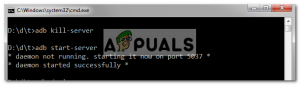
Способ 6: замена кабеля
Наконец, если у вас ничего не получится, вам может пригодиться новый кабель. Вероятность того, что ваш кабель неисправен, высока, что означает, что независимо от того, что вы делаете, ваша проблема останется, так как проблема не в вашем драйвере, а скорее в аппаратном обеспечении. Чтобы проверить, неисправен ли ваш кабель, попробуйте следующее:
Если он не начинает заряжаться, это означает, что ваш кабель неисправен, и вам придется приобрести другой.
Источник
Error no devices emulators found что делать
Но, если даже несколько перезапусков не решили проблему, то есть ещё вариант решения проблемы: в эмуляторе/на телефоне в настройках отладки выключить и снова включить галочку «Разрешать отладку», это вызовет соответствующий перезапуск сервиса отладки, но только уже со стороны Андроида.
Отлично, спасибо
не понял!что за демон adb?
Демон adb — процесс на копьютере, тот самый «сервер» adb (хотя он является лишь клиентом). Также на телефоне есть adbd — adb-хост, отвечающий на запросы с компьютера или другого клиента.
добрый день! помогите пожалуйста. При установки у меня всегда выходит ошибка device not found, и я не знаю что делать у меня телефон nokia xl
ADB sideload, как пользоваться. Команда adb sideload очень прекрасна и с помощью ее можно легко выполнить обновление прошивки или выполнить восстановление Android в случае если он не загружается!
Принцип работы ADB Sideload
Необходимое для ADB S >драйвер Android и после установить его
Инструкция использования ADB Sideload
В данной статье будет предложено два варианта как можно воспользоваться adb sideload, первый способ — демонстрация как все работает от начала до конца, второй способ — автоматизированный, без лишних действий и писанины руками.
Способ №1
4. Далее проверим «видит» ли adb ваш Android для этого наберем команду:
И должны получить следующий ответ:
Если получим ответ (ошибка):
Если получим ответ (ошибка):
То есть ничего нет, после attached, то устройство не видно (переустанавливаем драйвера, меняем порт USB, меняем кабель USB)
5. Переводим устройство в режим Recovery или режим Bootloader
6. В зависимости от Recovery в некоторых случаях необходимо включать принудительно включать на устройстве режим передачи и установки Sideload:
Если у вас стандартное или CWM Recovery оно может называться
и находится это меню может в главном разделе Recovery, раздел Advanced или Install ZIP.
Если у вас TWRP Recovery
Далее все остальные действия происходят на компьютере.
7. В ADB RUN пишем следующую команду:
Где XXXXXXXX — точное название прошиваемого ZIP обновления (учитывая ЗаГЛАвные или строЧНЫЕ, как написано, названия иначе получите ошибку)
После чего начнется перемещение обновления (прошивки) на Android и обновление.
Способ №2
5. Выбрать вначале пункт Copy ZIP to Directory, в открывшееся окно переместить ZIP архив-обновление, после закрыть окно
6. Выбрать Istall ZIP после чего, выбрать прошиваемый файл, после чего начнется прошивка.
Подробно расскажем как пользоваться adb sideload — выполнить обновление прошивки или восстановление Android в случае если он не загружается!
Еще раз о том для что делает ADB SIDELOAD — данная команда необходима для того, чтобы выполнять прошивку ZIP архивов из меню recovery.
ADB Sideload что это? Принцип работы ADB Sideload
ADB Sideload — это специальный режим установки прошивки, с помощью утилиты ADB.
Принцип работы следующий: ZIP архив-обновление находится в папке с утилитой adb, смартфон или планшет переводится в режим recovery. Запускается утилита adb, и прописывается команда adb sideload filename.zip (вместо filename указать ваш ZIP), после чего архив копируется в Android и прошивается.
Необходимое для прошивки ADB Sideload
Подготовка Android к прошивке в ADB SIDELOAD
Телефон или планшет Android необходимо перевести в режим Recovery переведя его руками или с помощью adb. После чего необходимо активировать на Android прошивку через adb sideload.
В стандартном или CWM Recovery необходимо выбрать:
Иногда это опция находиться в меню Advanced.
Sideload в TWRP Recovery
Далее все остальные действия происходят на компьютере.
Как пользоваться ADB Sideload?
Установка прошивки с помощью ADB SIDELOAD
В этой статье будет предложено два варианта как можно воспользоваться adb sideload, первый способ — демонстрация как все работает от начала до конца в adb, второй способ — автоматизированный сайтом Android +1 с помощью ADB RUN, без лишних действий и писанины руками.
Способ №1. С помощью ADB
Где XXXXXXXX — точное название прошиваемого ZIP обновления (учитывая ЗаГЛАвные или строЧНЫЕ, как написано, названия иначе получите ошибку)После чего начнется перемещение обновления (прошивки) на Android и установка на смартфон или планшет.
Способ №2. ADB Sideload с помощью ADB RUN
Ошибки ADB Sideload
Вот и все! Больше статей и инструкций читайте в разделе Статьи и Хаки Android. Оставайтесь вместе с сайтом Android +1, дальше будет еще интересней!
Источник
Device null not found adb что делать
Platform-tools: r31.0.3
ADB: 1.0.41 (31.0.3-7562133)
Fastboot: 31.0.3-7562133
Make_f2fs: 1.14.0 (2020-08-24)
Mke2fs: 1.46.2 (28-Feb-2021)
Последнее обновление утилит в шапке: 01.08.2021
Если что-то неправильно, то в списке подключенных устройств (List of devices attached) будет пусто.
adb push Копировать файл/папку PC->девайс.
adb pull [ ] Копировать файл/папку девайс->PC.
adb sync [ ] Копировать PC->девайс только новые файлы.
Ключи:
-l Не копировать, только создать список.
adb shell Запуск упрощенного unix shell.
Примеры использования
adb emu Послать команду в консоль эмулятора
adb install [-l] [-r] [-s] Послать приложение на устройство и установить его.
Пример: adb install c:/adb/app/autostarts.apk Установить файл autostarts.apk лежащий в папке /adb/app/ на диске с:
Ключи:
-l Блокировка приложения
-r Переустановить приложение, с сохранением данных
-s Установить приложение на карту памяти
Установка split apk
adb uninstall [-k] Удаление приложения с устройства.
Ключи:
-k Не удалять сохраненные данные приложения и пользователя.
adb wait-for-device Ждать подключения устройства.
adb start-server Запустить службу/демон.
adb kill-server Остановить службу/демон.
adb get-state Получить статус:
offline Выключен.
bootloader В режиме начальной загрузки.
device В режиме работы.
adb get-serialno Получить серийный номер.
adb status-window Непрерывный опрос состояния.
adb remount Перемонтировать для записи. Требуется для работы скриптов, которые изменяют данные на.
adb reboot bootloader Перезагрузка в режим bootloader.
adb reboot recovery Перезагрузка в режим recovery.
adb root Перезапуск демона с правами root
adb usb Перезапуск демона, прослушивающего USB.
adb tcpip Перезапуск демона, прослушивающего порт TCP.
adb ppp [параметры] Запуск службы через USB.
Note: you should not automatically start a PPP connection. refers to the tty for PPP stream. Eg. dev:/dev/omap_csmi_tty1
Параметры:
defaultroute debug dump local notty usepeerdns
fastboot erase Стереть раздел.
Разделы: boot, recovery, system, userdata, radio
Пример: fastboot erase userdata Стирание пользовательских данных.
fastboot update Прошивка из файла имя_файла.zip
fastboot flashall Прошивка boot + recovery + system.
fastboot getvar Показать переменные bootloader.
Пример: fastboot getvar version-bootloader Получить версию bootloader.
fastboot boot [ ] Скачать и загрузить kernel.
fastboot flash:raw boot [ ] Создать bootimage и прошить его.
fastboot devices Показать список подключенных устройств.
fastboot continue Продолжить с автозагрузкой.
fastboot reboot Перезагрузить аппарат.
f astboot reboot-bootloader Перезагрузить девайсв режим bootloader.
Перед командами fastboot можно использовать ключи:
-w стереть данные пользователя и кэш
-s Указать серийный номер устройства.
-p
Указать название устройства.
-c Переопределить kernel commandline.
-i Указать вручную USB vendor id.
-b Указать в ручную базовый адрес kernel.
-n
Указать размер страниц nand. по умолчанию 2048.
Пример ниже выводит в лог все сообщения с тэгом «ActivityManager» с приоритетом «Info» или выше, и сообщения с тэгом «MyApp» и приоритетом «Debug» или выше:
adb logcat ActivityManager:I MyApp:D *:S
Последний элемент в выражении фильтра *:S устанавливает приоритет «silent» для всех остальных тэгов, тем самым обеспечивая вывод сообщений только для «View» и «MyApp». Использование *:S – это отличный способ для вывода в лог только явно указанных фильтров (т.е. в выражении фильтра указывается «белый список» сообщений, а *:S отправляет все остальное в «черный список»).
При помощи следующего выражения фильтра отображаются все сообщения с приоритетом «warning» или выше для всех тэгов:
adb logcat *:W
Если logcat запускается на машине разработчика (не через удаленный adb shell), можно также установить значение выражения фильтра по умолчанию задав переменную окружения ANDROID_LOG_TAGS:
export ANDROID_LOG_TAGS=»ActivityManager:I MyApp:D *:S»
Следует обратить внимание что задав переменную окружения ANDROID_LOG_TAGS она не будет работать в эмуляторе/устройстве, если вы будете использовать logcat в удаленном shell или используя adb shell logcat.
Вышеописанная команда export работает в ОС *nix и не работает в Windows.
Контроль формата вывода лога
brief Показывать приоритет/тэг и PID процесса (формат по умолчанию).
process Показывать только PID.
tag Показывать только приоритет/тэг.
thread Показывать только процесс:поток и приоритет/тэг.
raw Показать необработанное сообщение, без полей метаданных.
time Показывать дату, время вызова, приоритет/тэг и PID процесса.
long Показывать все поля метаданных и отдельно сообщения с пустыми строками.
Источник
Fix: ADB Devices Not Found
With smartphones being present everywhere, the need for transferring files from your personal computer to your smartphone and vice versa arises. Not only that, you might need to debug certain apps or install new ones, etc. for which a command-line utility called ADB or Android Debug Bridge is often used.
Occasionally, people end up with the issue of not being able to connect to their smartphones, even though, according to them, they’ve done everything right. Well, don’t worry, this is what we’re here for. This guide will let you in on how to solve the ‘Error: device not found’ problem — so sit back, relax and follow the instructions.
What Causes the ADB Device Not Found Error?
Before we jump into the solutions, you might want to know what causes this problem. Well, many things can result in this issue —
Note: Make sure that you have ADB installed.
Method 1: Enable Developer Options and USB Debugging
To start, make sure you’ve enabled USB Debugging on your device since ADB doesn’t work otherwise. To do that:
Method 2: Change Connection Mode
Android has different connection modes which can sometimes cause this problem. In the case of adb, we need MTP (Media Transfer Protocol). One thing to note is that your smartphone might have Transfer files instead of MTP which is the same. For this, what you have to do is:
Note: Some people have reported that selecting the PTP mode worked for them, make sure to try that as well.
Method 3: Update ADB Interface
Sometimes, the issue is due to an outdated ADB interface driver. To update the driver, what you have to do is:
You can try reconnecting your device if it doesn’t recognize it already.
Method 4: Install Universal ADB Windows Driver
If you are sure that the above-mentioned solutions are not going to work for you or didn’t work for you, installing Universal ADB Windows Driver might be the solution for you. It is pretty simple, download the driver from their official website and install it.
Method 5: Reset the ADB Process
It sometimes happens that everything else is working but you still can’t list your smartphone – meaning you have installed the USB driver, enabled USB debugging, etc. In such cases, killing the server and starting it again might help you out. To do that, type the following commands in the command line
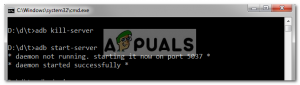
Method 6: Change the Cable
Finally, if nothing works out for you, getting a new cable might be the way for you. The chances of your cable being faulty are high which means no matter what you do, your problem will remain as the problem is not with your driver but rather with the hardware. To check whether your cable is faulty or not, try the following:
If it doesn’t start charging, this means your cable is at fault and you’ll have to get another.
Источник